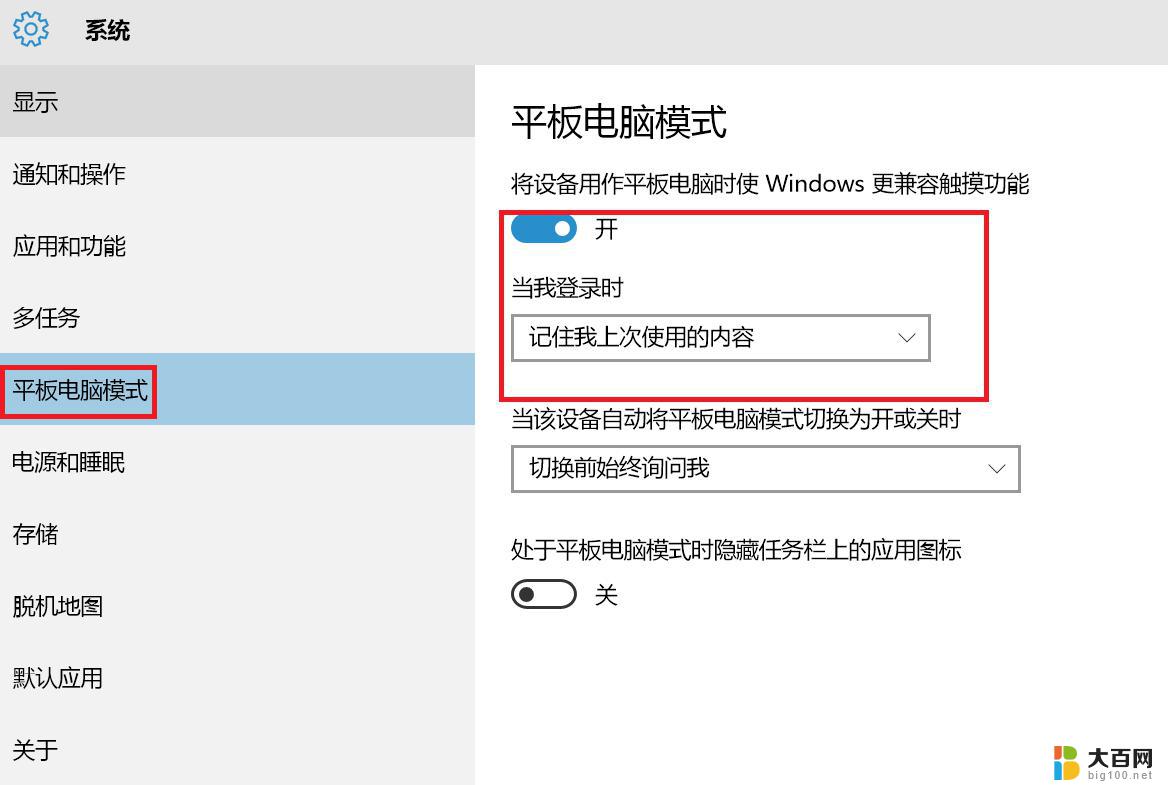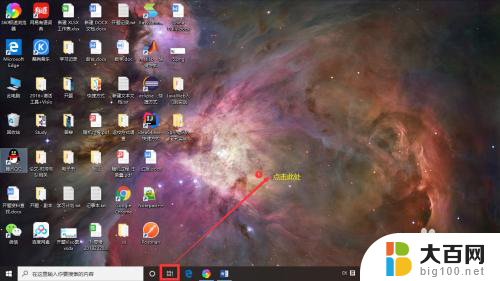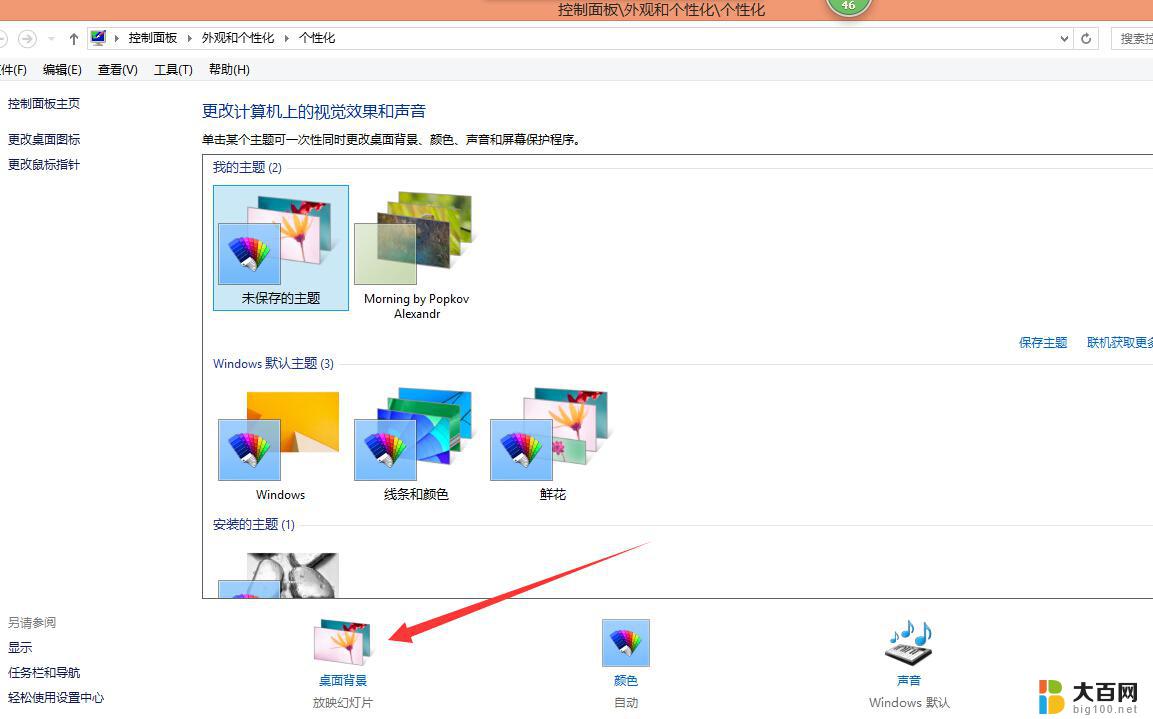win10快速切到桌面 win10怎样快速切换到电脑桌面快捷键
win10快速切到桌面,Win10操作系统中提供了多种快捷方式,使我们能够更加高效地使用电脑,其中快速切换到桌面的功能更是为我们的工作提供了便利。通过使用特定的快捷键,我们可以在繁忙的工作中快速地切换到桌面,方便我们查看桌面上的文件或者进行其他操作。在本文中我们将介绍Win10系统中的快速切换到桌面的快捷键,帮助大家更好地利用这一功能,提升工作效率。
具体方法:
1.第一种方法就是通过电脑右下角的返回桌面按钮,这是win10系统新增加的一个功能。之前的所有系统都没有,不过这块区域很小,就在消息通知的右侧,见下图...

2.以上方法既可以通过鼠标单击此按钮,也可以点击鼠标右键选择“显示桌面”来实现;另外有一个组合键,和这个按钮的功能类似,它就是win+D组合键;

3.按下快捷键win+D可以在桌面和目前使用的应用之间来回切换;此外还有一种方法,那就是使用鼠标右键点击桌面最下方的任务栏;

4.然后我们会在弹出的窗口里看到一项“显示桌面”,不过这种方法只能是用于返回到桌面上。而无法切换回正在使用的程序中来;

5.最后一个常用方法就是点击键盘上的win键,也就是上面标有Windows图标的那个按键。这个方法多用在全屏玩游戏返回桌面的情况;

以上就是Win10快速切换到桌面的所有内容,如果您遇到了这种情况,不妨根据小编的方法尝试解决,希望这对您有所帮助。